• مسجل في: حلول إدارة كلمة المرور • حلول مجربة
- الجزء 1: ما هو [ايكلوود] البريد الإلكتروني وكيفية استخدام ايكلوود البريد الإلكتروني؟
- الجزء 2: كيفية استرداد ايكلوود فقدت "كلمة مرور البريد الإلكتروني"؟
- الجزء 3: كيفية "إعادة تعيين فقدت" ايكلوود "كلمة مرور البريد الإلكتروني"؟
- الجزء 4: نصائح والخدع لاسترداد كلمة المرور [ايكلوود]
الجزء 1: ما هو [ايكلوود] البريد الإلكتروني وكيفية استخدام ايكلوود البريد الإلكتروني؟
[ايكلوود] البريد الإلكتروني هو البريد الإلكتروني المرتبط عندما يكون لديك "معرف أبل." هو ما يتيح لك حساب مجاني لتصل إلى 5 جيجابايت للتخزين لكافة رسائل البريد الإلكتروني الخاص بك، فضلا عن الوثائق وغيرها من البيانات التي قمت بتخزينها في السحابة. عن طريق البريد الإلكتروني [ايكلوود]، يمكنك بسهولة إرسال وتلقى وفرز البريد الإلكتروني باستخدام التطبيق البريد iCloud.com.
عند جعل بريد جديد أو تغيير إلى علبة الوارد والمجلدات، سيتم دفع هذه التغييرات ثم إلى الأجهزة التي قمت بإعداد هذا البريد. إذا كانت هناك تغييرات أجريتها على ماك الخاص بك أو أجهزة دائرة الرقابة الداخلية، وإذا كانت هذه الأجهزة يتم إعدادها ل [ايكلوود]، ثم سيتم دفع التغييرات إلى التطبيق البريد أيا كانت التغييرات التي تجعل، أنه سيتم مزامنة مع كافة التطبيقات الأخرى أو الأجهزة المرتبطة بالبريد الإلكتروني [ايكلوود].
الجزء 2: كيفية استرداد ايكلوود فقدت "كلمة مرور البريد الإلكتروني"؟
عندما يكون لديك بريد إلكتروني [ايكلوود]، ثم سيكون لديك بالتأكيد كلمة مرور مقترنة به. ومع ذلك، هناك حالات عندما كنت قد نسيت كلمة مرور البريد الإلكتروني [ايكلوود] قمت بإعدادها. إذا كان هذا هو الحال، ثم لديك لاستردادها بأسرع وقت ممكن. بعد كل شيء، كلمة مرور البريد الإلكتروني [ايكلوود] ما كنت تستخدم ليس فقط للوصول إلى iCloud.com ولكن أيضا لتسجيل الدخول إلى [ايكلوود] مثبتة على أجهزة Apple الخاص بك ونظام التشغيل Mac OS X.
الخطوة الأولى، لديك للحصول على جهاز iOS الخاص بك. هذا هو أبسط طريقة على كيف يمكنك الوصول إلى حساب أبل الخاص بك. وبعد ذلك، قم بفتح إعدادات. قم بالتمرير لأسفل والبحث عن [ايكلوود]. اضغط على ذلك. انقر فوق عنوان البريد الإلكتروني التي يمكنك أن ترى في أعلى الشاشة إعدادات [ايكلوود].
سيكون هناك نص أزرق تحت إدخال كلمة المرور قائلا "نسيت أبل معرف أو كلمة المرور". لديك الخيارات، أما إذا كنت تعرف أو لا تعرف معرف أبل الخاص بك "." إذا كنت تعرف "معرف أبل" ولكن لا تذكر كلمة المرور الخاصة بك، ما عليك سوى كتابة عنوان البريد الإلكتروني الخاص بك، وثم انقر فوق "التالي" حتى تتمكن من البدء في عملية إعادة تعيين. في حال كنت لا تعرف "معرف أبل" الخاص بك، وكذلك، ببساطة انقر على "نسيت معرف أبل الخاص بك؟". ملء الاسم بالكامل، فضلا عن حقل عنوان البريد الإلكتروني حيث يمكنك استرداد تسجيل الدخول الخاص بك "معرف أبل". يمكنك إعادة تعيين كلمة المرور بمجرد الحصول على معرف أبل الخاص بك "."
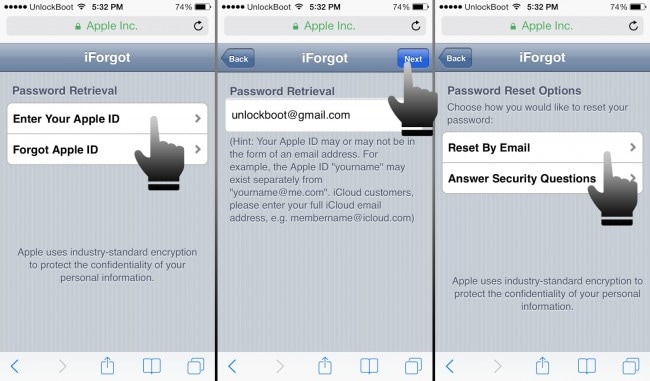
وبعد ذلك، سوف تحتاج إلى الإجابة على الأسئلة الأمنية فيما يتعلق "أبل معرف." اتبع الإرشادات التي تظهر على الشاشة حتى يمكنك بسهولة إكمال هذه العملية.
الجزء 3: كيفية "إعادة تعيين فقدت" ايكلوود "كلمة مرور البريد الإلكتروني"؟
إذا كنت قد نسيت كلمة السر الخاصة بك [ايكلوود]، يمكنك فقط استخدام خدمة "أبل جهاز أبل معرف" لإعادة تعيين كلمة المرور. فقط افتح متصفح وأدخل "appleid.apple.com"، ثم انقر فوق "إعادة تعيين كلمة المرور". وبعد ذلك، قم بإدخال "معرف أبل"، ثم انقر فوق "التالي".
وهناك في الواقع ثلاث طرق لتأكيد هويته لابل. ومع ذلك، سيكون من الطبيعي للناس لرؤية اثنين فقط من هذه الخيارات الثلاثة. واحد سيكون من خلال مصادقة البريد الإلكتروني والآخر سيكون من خلال الإجابة على الأسئلة الأمنية.
يمكنك البدء باستخدام مصادقة البريد الإلكتروني لأنها أسهل. فقط حدد "مصادقة البريد الإلكتروني" ثم انقر فوق التالي. تطبيق إرادة إرسال بريد إلكتروني إلى حساب احتياطي المحفوظة في الملف. التحقق من حساب البريد الإلكتروني، من جانب الطريق أبل سوف لا تكون تخبرك فيها، لمعرفة عنوان البريد الإلكتروني.
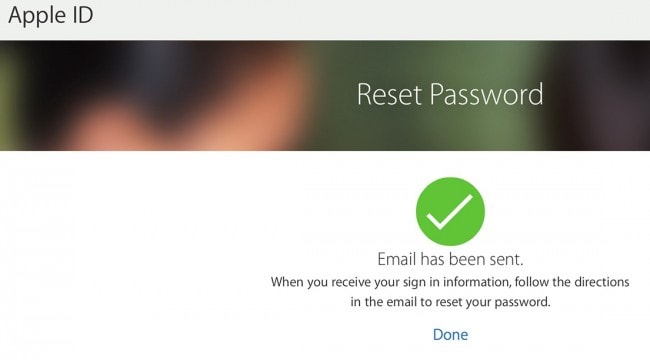
سوف يصل هذا البريد الإلكتروني فورا إلى علبة الوارد الخاصة بك بمجرد الانتهاء من الخطوة السابقة ولكن يمكنك أيضا إعطائها ساعة واحدة على الأقل لضمان وصول رسالة البريد الإلكتروني. سوف تحتوي رسالة البريد الإلكتروني على إرشادات حول كيفية إعادة تعيين كلمة المرور كلمة المرور "معرف أبل" [ايكلوود]. سيكون هناك أيضا بإعادة تعيين الآن الارتباط في هذا البريد الإلكتروني ذلك يو فقط النقر فوق هذا الارتباط، واتبع الإرشادات التي تظهر.
في حالة إعادة تعيين كلمة المرور عن طريق سؤال الأمان، عليك أن تبدأ أولاً بالنقر فوق الزر "إعادة تعيين كلمة المرور الخاصة بي". كنت سوف يطلب منك إدخال "معرف أبل" مرة أخرى، ثم انقر فوق التالي بعد. إذا ما قمت بالنقر مع الأسلوب الأول لإعادة تعيين كلمة المرور "مصادقة البريد الإلكتروني"، هذه المرة سوف تحتاج إلى انقر فوق الخيار "الإجابة على الأسئلة الأمنية". انقر فوق التالي.
عادة ما تبدأ مسائل الأمن مع تاريخ الميلاد. تحتاج إلى إدخال تاريخ الميلاد لدينا، وأنه يجب أن تتطابق مع السجل في ملف. بعد ذلك، سوف يتم مطالبتك بإدخال إجاباتك على مسائل الأمن اثنين على الأقل. تختلف مسائل الأمن، بل هي كافة المعلومات التي قمت بإدخالها عندما تقوم أولاً بإعداد الحساب. انقر فوق التالي.
وسوف يطلب منك ملء كلمة مرور جديدة. تأكيد ذلك عن طريق كتابتها مرة أخرى في حقل "تأكيد كلمة المرور". وبعد ذلك، انقر فوق الزر "إعادة تعيين كلمة المرور".

الطريقة الثالثة، التي هي ليست شائعة الاستخدام، يتم التحقق خطوتين. هي ليست شائعة الاستخدام ببساطة لأن المرء يحتاج إلى إعداد هذا مسبقاً. التحقق خطوتين أسلوب آخر لإعادة تعيين كلمة المرور لحساب البريد الإلكتروني الخاص بك [ايكلوود].
الجزء 4: نصائح والخدع لاسترداد كلمة المرور [ايكلوود]
عندما يتعلق الأمر باسترداد كلمة المرور الخاصة بك، يجب أن نتذكر بعض النصائح والحيل لذلك. وفيما يلي بعض من هذه التلميحات والخدع التي عليك أن تضع في اعتبارها:
- • تأكد من أن كنت تستخدم عنوان البريد الإلكتروني الصحيح وكلمة مرور مقترنة
- • إذا كنت ترى رسالة تفيد بأنه تم تعطيل الحساب الخاص بك نظراً لأسباب تتعلق بالأمان، فهذا يعني أنك بحاجة إلى إعادة تعيين أو تغيير كلمة المرور. يمكنك استخدام خدمات "بي أبل معرف" لإعادة تعيين أو تغيير كلمة المرور عندما تم تعطيل الحساب الخاص بك نظراً لأسباب أمنية.
- • التأكد من أنك تستخدم مفتاح caps lock عند الاقتضاء. وهذا يعني أنه إذا كان لديك كلمة مرور فيها كل الحروف في القضايا الصغيرة، ثم يجب أن لا يتم تمكين مفتاح caps lock.
على iCloud المحتوى النسخ الاحتياطي
- 1 استخراج النسخ الاحتياطي على iCloud
- 1.1 الوصول على iCloud المحتوى النسخ الاحتياطي
- 1.2 الوصول على iCloud صور
- 1.3 تحميل على iCloud النسخ الاحتياطي
- 1.4 استرداد صور من على iCloud
- 1.6 على iCloud مجاني النازع النسخ الاحتياطي
- 2 نقل على iCloud النسخ الاحتياطي
- 2.1 استعادة النسخ الاحتياطي عالقون
- 2.2 باد على iCloud الخدع النسخ الاحتياطي
- 2.3 اي تيونز على iCloud المساعدون
- 3 على iCloud لالروبوت
- 4 الاستعادة من النسخ الاحتياطي على iCloud
- 4.1 استعادة النسخ الاحتياطي على iCloud من دون إعادة
- 4.2 استعادة اي فون من على iCloud
- 4.3 استعادة باد من على iCloud
- 5 على iCloud كلمة المرور
- 5.1 أدوات على iCloud الالتفافية
- 5.2 تجاوز على iCloud قفل للآيفون
- 5.3 كيفية عمل نسخة احتياطية من WhatsApp واستخراج رسائل WhatsApp من iCloud
- 5.4 التنشيط على iCloud الالتفافية
- 5.5 هل نسيت كلمة المرور على iCloud
- 6 حذف على iCloud
- 6.1 إزالة حساب على iCloud
- 6.2 حذف تطبيقات من على iCloud
- 6.3 أغاني حذف من على iCloud
- 6.4 تغيير حذف حساب على iCloud
- 7 حل القضايا على iCloud
- 7.1 المتكرر طلب تسجيل الدخول على iCloud
- 7.3 على iCloud التخزين
- 7.4 إدارة idevices متعددة مع واحد معرف أبل
- 7.5 القضايا متزامنة على iCloud المشتركة
- 7.6 القضايا على iCloud على اي فون
- 7.7 فون النسخ الاحتياطي إلى iCloud استكشاف الأخطاء وإصلاحها
- 8 الإعداد على iCloud
- 8.2 الإعداد على iCloud تبادل الصور
- 8.3 الوثيقة على iCloud الإعداد
- 8.4 تغيير على iCloud البريد الإلكتروني
- 8.5 مزامنة اي فون مع على iCloud
- 9 النسخ الاحتياطي مع على iCloud
- 10 الخدع على iCloud
- 10.1 نصائح على iCloud عن طريق
- 10.2 الغاء الخطة على iCloud التخزين
- 10.3 إزالة الجهاز من على iCloud
- 10.4 إعادة تعيين على iCloud البريد الإلكتروني
- 10.5 على iCloud البريد الإلكتروني استعادة كلمة السر
- 10.6 حساب تغيير على iCloud
- 10.7 رصا على iCloud
- 10.8 رصا على iCloud صور
- 10.9 فون عالقون في على iCloud
- 10.10 نسيت معرف أبل
- 10.12 استبدال الميزات المحمول
- 10.13 رصا الملفات من على iCloud
- 10.14 خطة تغيير على iCloud التخزين